Основы работы с Visual Studio. Net
| Вид материала | Документы |
СодержаниеКомпиляция программы |
- Лекция Visual Studio. Net, Framework. Net, 158.46kb.
- Первая программа на C# и основные приемы работы в системе ms visual Studio 3 Структура, 1180.89kb.
- Visual Basic Основы работы с базами данных, 1336.88kb.
- Лекція Механізми доступу додатків С++ до баз даних. Створення у середовищі Borland, 46.7kb.
- Лекция 23. Отладка и обработка исключительных ситуаций Корректность и устойчивость., 391.81kb.
- Microsoft Visual Studio 2008. Она позволяет оптимизировать области Дирихле для двумерных, 9.71kb.
- Методические указания к выполнению курсового проекта Цель работы, 69.15kb.
- Лекции в формате pdf (9 лекций с вопросами для самопроверки по каждой лекции). Проекты, 18.64kb.
- Цели и задачи учебного курса, 202.31kb.
- Краткий курс по изучению языка программирования Visual Basic, 357.37kb.
Компиляция программы
Д
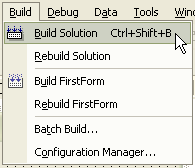 ля проверки программы используются два способа отладки. Первый способ — Build Solution, который проверяет код и компилирует программу, не запуская ее (рис. 1.22). Это очень удобно, когда вы работаете над отдельным модулем большой разработки, и нет возможности проверять весь продукт в целом. Для запуска этого способа выбираем в главном меню пункт Build —> Build Solution (или сочетание клавиш Ctrl+Shift+B) (рис. 1.25).
ля проверки программы используются два способа отладки. Первый способ — Build Solution, который проверяет код и компилирует программу, не запуская ее (рис. 1.22). Это очень удобно, когда вы работаете над отдельным модулем большой разработки, и нет возможности проверять весь продукт в целом. Для запуска этого способа выбираем в главном меню пункт Build —> Build Solution (или сочетание клавиш Ctrl+Shift+B) (рис. 1.25).Рис. 1.25. Пункт главного меню Build
Если в коде имеются ошибки, окно Output выведет сообщение об ошибках, затем появится их список, причем для отладки достаточно дважды щелкнуть на соответствующей ошибке для перехода к нужному участку кода (рис. 1.27):
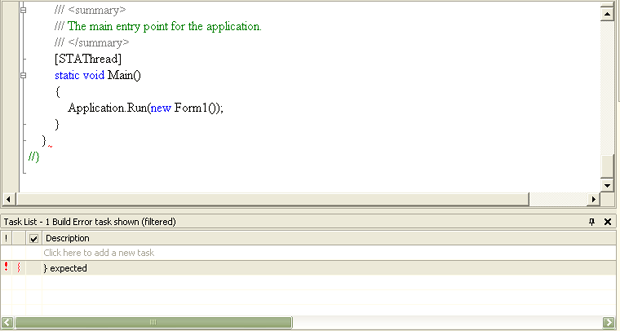
увеличить изображение
Рис. 1.27. Окно Output, в коде не хватает фигурной скобки
Другой способ компиляции программы — Debug, при котором проверяется код, компилируется программа и формируется пользовательский интерфейс (рис. 1.28).
Р
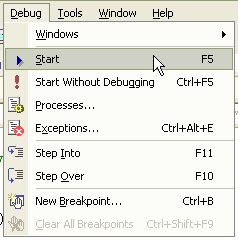 ис. 1.28. Пункт главного меню Debug
ис. 1.28. Пункт главного меню DebugДля запуска этого способа нажимаем клавишу F5. На экране снова появляется окно Output, информирующее нас о ходе компиляции. Если приложение не содержит ошибок, то на экране появится готовая форма (рис. 1.29):
Делегаты
Когда вы изучали синтаксис языка C#, то проходили понятие делегатов и событий. Изучение синтаксиса обычно проходит в консольных приложениях, где смысл использования делегатов и событий зачастую остается неясным. Между тем, это основа всего Windows-программирования. Рассмотрим вначале еще раз, что же это такое, а затем интерпретируем наши представления для создания Windows-форм.
В обычной жизни делегат — это дипломатический представитель, наделяемый особыми полномочиями своей организацией. Руководство организации заранее определяет, какие функции (методы) должен выполнить делегат: например, осуществить ежегодную проверку филиала, какие параметры следует передать (передать пакет документов) и что получить в ответ (получить ежегодную отчетность). Событием, инициализирующим работу делегата, может быть завершение рабочего года. Организация может располагать несколькими филиалами и не иметь представления на этапе планирования, куда отправится данный сотрудник в качестве делегата.
Когда мы располагаем на форме кнопку, мы знаем, что при наступлении события — нажатия на кнопку — что-то должно произойти: кнопка должна сообщить объекту или объектам, что мы нажали на нее. Однако, эти объекты еще могут быть не определены. Вместо того чтобы привязывать кнопку к конкретному объекту, мы связываем событие кнопки с делегатом, а когда приложение будет выполняться, назначим делегатом тот метод, который будет необходим.
Запустите Visual Studio .NET. Создайте новое консольное приложение и назовите его Delegate. В классе Class1 объявляем делегат:
class Class1
{
delegate void Mydelegate (string s);
//…продолжение кода.
}
Синтаксис объявления делегата такой: сначала пишем ключевое слово delegate, затем — тип возвращаемого значения (void в нашем примере), потом — произвольное имя делегата (у нас это Mydelegate), после которого в круглых скобках перечисляем параметры (у нас только один параметр типа string). Объявленный делегат появится в окне Class View (со специальным значком для делегатов) (рис. 1.30).
Р
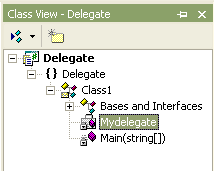 ис. 1.30. Созданный делегат в окне Class View
ис. 1.30. Созданный делегат в окне Class ViewВ этом же классе добавим метод, который просто-напросто будет выводить некоторую переменную s на экран:
class Class1
{
delegate void Mydelegate( string s);
static void Metod2)( string s)
{
Console.WriteLine(s);
}
//…продолжение кода.
}
Когда мы создаем класс, то вначале мы его объявляем, а затем создаем объект класса (или его экземпляр). Мы объявили делегат Mydelegate, а теперь создадим экземпляр этого делегата del:
[STAThread]
static void Main(string[] args)
{
Mydelegate del = new Mydelegate(Metod);
//…продолжение кода.
}
Делегат Mydelegate связывается здесь с методом Metod. Теперь созданному экземпляру делегата передадим в качестве параметра переменную типа string, заключенную в кавычки:
[STAThread]
static void Main(string[] args)
{
Mydelegate del = new Mydelegate(Metod);
del("переменная типа string, которую принимает Metod, вызываемый делегатом del");
}
Запустите приложение (Ctrl+F5 — для консольных приложений — чтобы иметь возможность его разглядеть) (рис. 1.31).

Рис. 1.31. Передача переменной делегатом методу
Как это работает? Экземпляру делегата del мы передаем переменную типа string, заключенную в скобках. Экземпляр del принадлежит делегату Mydelegate, который принимает метод Metod. Этот метод, в свою очередь, принимает переменную string s, которая выводится затем на экран. Обратите внимание, что сигнатуры делегата Mydelegate и метода Metod одинаковы! Если мы изменим тип принимаемой методом переменной на, например, int, среда выдаст ошибку.
using System;
namespace Delegate
{
class Class1
{
delegate void Mydelegate( string s);
static void Metod( string s)
{
Console.WriteLine(s);
}
[STAThread]
static void Main(string[] args)
{
Mydelegate del = new Mydelegate(Metod);
del("переменная типа string, которую принимает Metod, вызываемый делегатом del");
}
}
}
Листинг 1.1. Полный листинг проекта Delegate
Создайте новое консольное приложение. Назовите его Delegate2. Поскольку этот пример очень похож на предыдущий, просто приведу полный листинг с комментариями:
using System;
namespace Delegate2
{
//Создаем новый класс chelovek
class chelovek
{
//Объявляем переменную slovo
public string slovo;
//Создаем метод govorit
public void govorit( string s)
{
Console.WriteLine( slovo + s);
}
class Class1
{
//Объявляем делегат Mydelegate, который имеет ту же саму сигнатуру, что и метод govorit
delegate void Mydelegate(string s);
[STAThread]
static void Main(string[] args)
{
//Создаем экземпляр student класса chelovek
chelovek student = new chelovek();
//Создаем экземпляр del делегата Mydelegate
Mydelegate del = new Mydelegate(student.govorit);
//Переменной slovo экземпляра student присваиваем значение "привет"
student.slovo = "привет";
// Экземпляру делегата del передаем переменную в кавычках
del(" - Сказал студент через делегат");
//Переменной slovo экземпляра student присваиваем значение "пока"
student.slovo = "пока";
// Экземпляру делегата del передаем переменную в кавычках
del(" - Сказал студент через делегат");
}
}
}
}
Листинг 1.2.
В этом примере мы дважды передаем переменную одному экземпляру делегата (рис. 1.32).

Рис. 1.32. Передача переменной одному экземпляру делегата дважды
Конечно же, здесь тот же самый результат можно было получить без всякого введения делегатов — просто инициализируя переменную slovo. Но пока для нас важно не найти наилучший способ получения заданного результата, а разобраться, как же работают делегаты. Создайте новое консольное приложение и назовите его Matem. Далее опять привожу полный код с комментариями:
using System;
namespace Matem
{
//Создаем новый класс matematika
class matematika
{
//Объявляем переменную a
public int a;
//Создаем метод calculate
public void calculate()
{
int b = a*a;
int c = a*a*a;
int d = a*a*a*a;
Console.WriteLine ("Само число: " + a + "\nКвадрат: " + b + "\nКуб: " + c + " \nЧетвертая степень:" + d);
}
}
class Class1
{
[STAThread]
static void Main(string[] args)
{
//Создаем экземпляр primer класса matematika
matematika primer = new matematika();
//Переменной a экземпляра primer присваиваем значение 2
primer.a = 2;
//Вызываем метод calculate
primer.calculate();
}
}
}
Листинг 1.3.
Результатом выполнения этой программы будет вычисление квадрата, куба и четвертой степени значения переменной (рис. 1.33):
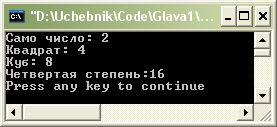
Рис. 1.33. Результат приложения Matem
Теперь создадим делегата и его экземпляр (можно создать новое консольное приложение — Matem2 — или изменить существующее):
using System;
namespace Matem2
{
//Создаем новый класс matematika
class matematika
{
//Объявляем переменную a
public int a;
//Создаем метод calculate
public void calculate(int chislo)
{
int b = a*a;
int c = a*a*a;
int d = a*a*a*a;
Console.WriteLine ("Само число: " + a + "\nКвадрат: " + b + "\nКуб: " + c + " \nЧетвертая степень:" + d);
}
}
class Class1
{
delegate void Mydelegate(int chislo);
[STAThread]
static void Main(string[] args)
{
//Создаем экземпляр primer класса matematika
matematika primer = new matematika();
//Создаем экземпляр del делегата Mydelegate
Mydelegate del = new Mydelegate(primer.calculate);
//Переменной a экземпляра primer присваиваем значение 2
primer.a = 2;
// Экземпляру делегата del передаем переменную
del(1);
//Переменной a экземпляра primer присваиваем значение 3
primer.a = 3;
// Экземпляру делегата del передаем переменную
del(2);
//Переменной a экземпляра primer присваиваем значение 4
primer.a = 4;
// Экземпляру делегата del передаем переменную
del(3);
}
}
}
Листинг 1.4.
Результатом выполнения этой программы будет последовательный вывод самого числа, его квадрата, куба и четвертой степени (рис. 1.34):
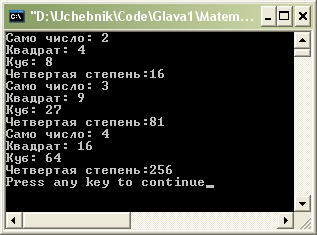
Рис. 1.34. Результат приложения Matem2
